Tata letak default untuk layar baru
Kelola wilayah Anda, lalu jalankan kode di dalam layar :
-
Untuk menyimpan tata letak Anda saat ini ke file
.screen_layout:rm -f $HOME/.screen_layout screen -X layout dump .screen_layout
-
Untuk membuatnya pemuatan otomatis dengan penyimpanan tata letak:
echo source .screen_layout >> $HOME/.screenrc echo layout save def >> $HOME/.screenrc
Cara kerjanya
- Anda mengetik
screen. - Layar membaca
$HOME/.screenrc: source .screen_layout- baca dan jalankan perintah dari$HOME/.screen_layout
Daerah sekarang dibuat.layout save def- simpan wilayah saat ini sebagai tata letak untuk menyimpannya saat Anda melepaskannya.
layout dump .screen_layout
- Buang (tambahkan ) tata letak saat ini ke file di
$HOMEdirektori
screen -X command
- Jalankan
commanddi saat ini sesi layar (jika dijalankan di dalam).
Mirip dengan ctrl a lalu :command
Anda juga bisa
-
Nonaktifkan pemberitahuan hak cipta saat memulai:
echo startup_message off >> $HOME/.screenrc
-
Tingkatkan buffer gulir (def. 100)
echo defscrollback 1000 >> $HOME/.screenrc
-
Tulis sendiri
.screen_layout(50% / 50% vertikal, dengan 2 cangkang):split -v screen -t s1 focus screen -t s2 focus
Ctrl -a lalu : lalu layout save default Layar yang disediakan adalah versi yang lebih baru (dengan fitur tata letak) Semoga berhasil.
PEMBARUAN:Ini adalah .screenrc file yang akan membuat perubahan permanen , bersama dengan menambahkan fitur bagus lainnya.
"penyimpanan otomatis tata letak aktif " hanya berfungsi untuk tata letak yang diberi nama secara eksplisit di .screenrc.
Yaitu, jika Anda menentukan beberapa tata letak sebagai ABC, beralih ke dalam sesi Layar dan melepaskannya, tata letak terakhir ini akan dipulihkan setelah sesi dilanjutkan.
Jika Anda tidak menentukan tata letak apa pun dalam file konfigurasi, Anda harus menjalankan perintah internal "tata letak menyimpan nama_layout_Anda " sebelum melepaskan.
Ini adalah .screenrc dengan tata letak standar untuk dipilih:
0 — one (the only region)
1 — two-v (the screen is splitted vertically into two regions, default layout)
2 — two-h (the screen is splitted horizontally into two regions)
3 — three (three regions — two in the upper part of the screen and one underneath)
4 — four (four regions)
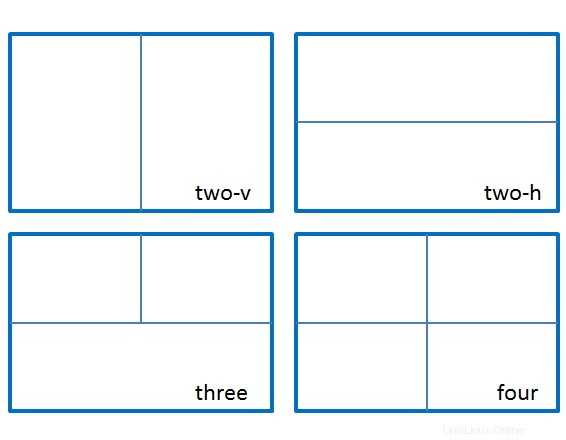
Setelah dipilih dari dalam Layar, tata letak ini dipertahankan setelah dilepas hingga sesi berikutnya dilanjutkan (karena perintah "tata letak autosave on").
Jika Anda membuat tata letak sendiri, tata letak harus disimpan dengan "nama file dump tata letak ". Kemudian Anda dapat menggunakan kode dari file "nama file" untuk menambahkan tata letak Anda di #layouts bagian .screenrc ini untuk dipilih.
Secara default "dua-v " tata letak dimuat dengan satu-satunya jendela dengan bash.